수정: 자격 증명 관리자 작동 안 함 / 비밀번호 저장 안 됨

자격 증명 관리자는 Windows 10 내부 시스템에 내장된 기능을 나타냅니다. 이 기능은 Internet Explorer 및 기타 웹 브라우저 클라이언트에서 다양한 웹사이트 및 계정을 위한 사용자 이름과 비밀번호를 저장하는 데 사용됩니다.
이제 아래의 내용에서는 자격 증명 관리자 기능과 관련된 문제를 해결하는 방법을 살펴보겠습니다. 따라서 문제가 발생했을 경우 주저하지 말고 다음 가이드를 읽어보시기 바랍니다.
그렇다면 자격 증명 관리자를 사용하는 것이 왜 그렇게 중요할까요? 기본적으로 웹 브라우저 애플리케이션은 개인 데이터와 계정을 저장하기 위해 이 기본 기능을 사용하고 있습니다.
이 정보는 Windows 10 시스템이 웹사이트나 다른 컴퓨터에 자동으로 로그인할 수 있도록 합니다.
따라서 자격 증명 관리자가 제대로 작동하지 않으면 Windows 10 장치가 자격 증명을 저장할 수 없으며, 여러 계정에 자동으로 로그인할 수 없습니다. 따라서 웹사이트나 다른 컴퓨터에 접근할 때마다 수동으로 작업해야 합니다.
자격 증명과 관련된 문제를 해결하는 것은 쉽습니다. 이 문제는 두 가지 방법으로 해결할 수 있습니다: 내장된 옵션을 사용하여 수동으로 또는 컴퓨터의 레지스트리에 접근하여 해결합니다. 두 가지 방법이 아래에 설명되어 있으니, 선호하는 문제 해결 방법을 선택하세요.
자격 증명 관리자는 Windows의 중요한 부분이지만, 사용자들은 다양한 문제를 보고했으며, 오늘 다룰 문제는 다음과 같습니다:
- Windows 10 자격 증명 관리자 비밀번호 저장 안 됨
- 가장 흔한 문제 중 하나이지만, 자격 증명을 수동으로 입력하거나 제거하고 다시 추가함으로써 해결할 수 있어야 합니다.
- 자격 증명 관리자 오류 0x80070425
- 자격 증명 관리자에서 일반적으로 발생하는 문제로, 이 문제가 발생하는 경우 우리 솔루션 중 하나를 시도해 보십시오.
- 자격 증명 관리자 열 수 없음
- 자격 증명 관리자와 관련된 더 심각한 문제 중 하나는 열 수 없는 것입니다.
- 이 문제로 인해 저장된 비밀번호에 접근할 수 없게 됩니다.
- 자격 증명 관리자 접근 거부
- 자격 증명 관리자에 접근할 때 이 오류 메시지가 나타날 수 있습니다.
- 일반적으로 특정 권한이 부족하여 발생하지만, 이 문제는 쉽게 해결할 수 있습니다.
- 자격 증명 관리자 계속 충돌함
- 자격 증명 관리자가 충돌하는 경우 이는 큰 문제입니다.
- 그러나 우리 솔루션 중 하나를 사용하여 이를 해결할 수 있어야 합니다.
Windows 10에서 자격 증명 관리자를 어떻게 수정합니까?
1. 인터넷 옵션 변경
- Windows Key + R을 눌러 실행 대화 상자를 엽니다.
- 실행 상자에 inetcpl.cpl을 입력하고 Enter를 누르거나 확인을 클릭합니다.
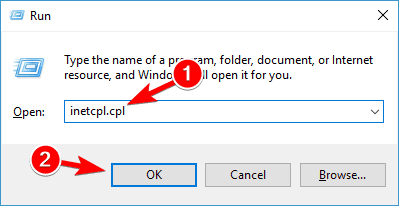
- 인터넷 속성 창에서 콘텐츠 탭을 눌러 자동 완성 섹션 내에서 설정을 선택합니다.
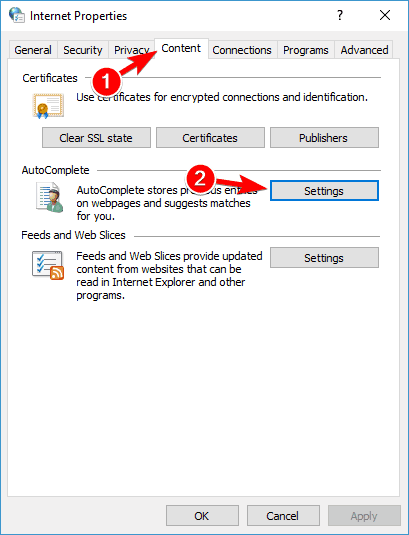
- 이제 모든 옵션의 선택을 해제하고 확인 버튼을 클릭하여 변경 사항을 저장합니다.
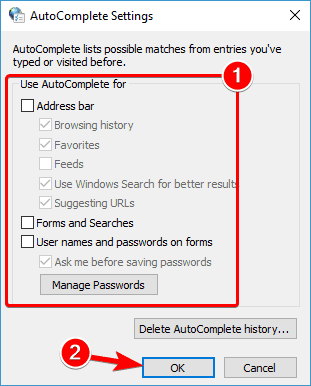
- 설정 버튼을 다시 클릭하여 모든 옵션을 활성화하고 확인을 클릭하여 변경 사항을 저장합니다.
- 일반 탭으로 돌아가서 검색 기록 섹션에서 삭제를 클릭합니다.
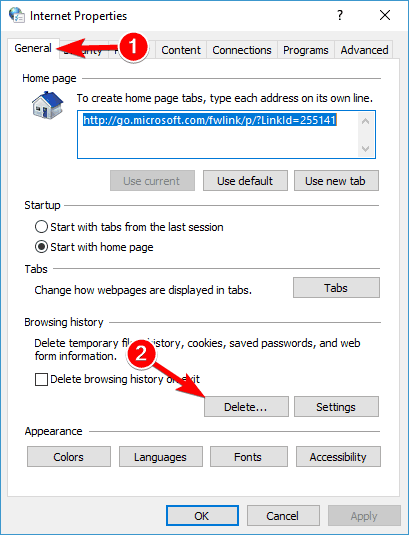
- 이제 캐시가 지워질 것이므로 마지막으로 기계를 재부팅해야 합니다. 그러면 문제가 해결될 것입니다.
사용자들에 따르면, 인터넷 옵션을 변경하여 자격 증명 관리자와 관련된 문제를 해결할 수 있다고 합니다. 이러한 변경 사항을 적용한 후 자격 증원 관리자가 작동하는지 확인하십시오.
2. 레지스트리 편집기 사용
- Windows Key + R을 누르고 regedit를 입력합니다. Enter를 누르거나 확인을 클릭합니다.
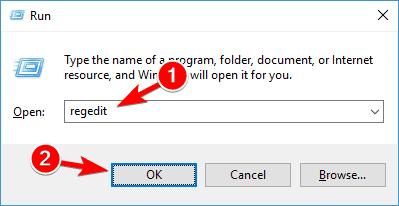
- 레지스트리 편집기에서 다음 경로로 이동합니다:
- HKEY_CURRENT_USERSoftwareMicrosoftInternet ExplorerMain .
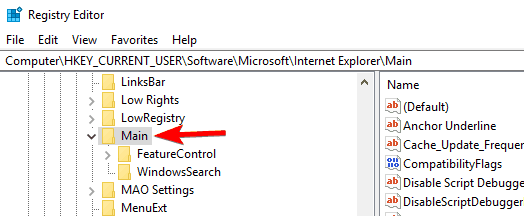
- 레지스트리 편집기의 오른쪽 패널에 주목합니다.
- 거기서 FormSuggest PW 문자열을 선택합니다.
- 같은 항목을 마우스 오른쪽 버튼으로 클릭하고 문자열 편집을 선택한 후 값 데이터 필드에 Yes를 입력합니다.
- FormSuggest PW 문자열을 찾을 수 없는 경우, 오른쪽 패널을 마우스 오른쪽 버튼으로 클릭하여 새로 만들기 > 문자열 값을 선택하여 수동으로 만들 수 있습니다.
- 이름을 FormSuggest PW로 입력하고 4단계의 지침을 반복합니다.
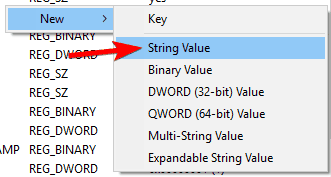
- 레지스트리 편집기를 닫고 Windows 10 장치를 재부팅합니다.
몇몇 사용자들은 레지스트리 편집기를 사용하여 자격 증명 관리자 문제를 단순히 해결할 수 있다고 주장했습니다. 레지스트리에서 이러한 변경을 한 후 문제가 해결되었는지 확인하십시오.
3. 볼트 디렉터리의 소유권 변경
- 파일 탐색기를 엽니다.
- 이제 C:ProgramData 디렉터리로 이동합니다.
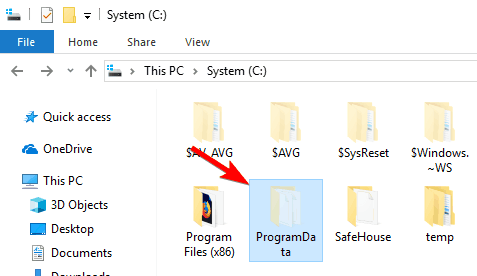 참고: 이 디렉터리는 기본적으로 숨겨져 있으며, 표시하려면 보기 탭으로 가서 숨긴 항목을 체크해야 합니다.
참고: 이 디렉터리는 기본적으로 숨겨져 있으며, 표시하려면 보기 탭으로 가서 숨긴 항목을 체크해야 합니다.
- 또는 주소 표시줄에 C:ProgramData를 붙여넣어 폴더에 직접 접근할 수 있습니다.
- Microsoft 디렉터리로 이동합니다.
- Vault 디렉터리를 찾은 다음 마우스 오른쪽 버튼으로 클릭하여 속성을 선택합니다.

- 보안 탭으로 이동하여 고급을 클릭합니다.
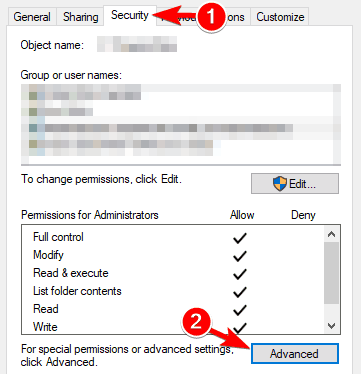
- 아래 왼쪽에서 권한 변경 버튼을 클릭합니다.
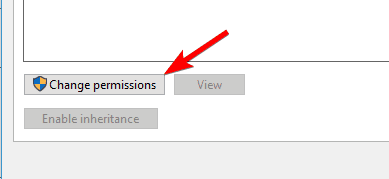
- 이제 모든 하위 개체 권한 항목을 교체합니다를 확인하고 적용 및 확인을 클릭하여 변경 사항을 저장합니다.
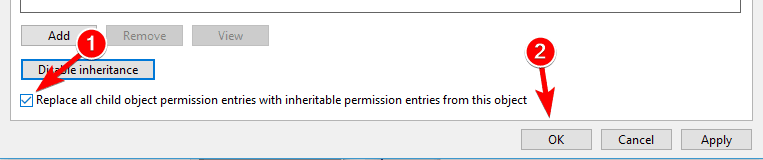
자격 증명 관리자는 특정 Vault 디렉터리에 정보를 보유합니다. 그러나 때때로 자격 증명 관리자가 작동하지 않는 이유는 Vault 디렉터리가 특정 권한이 부족하기 때문입니다.
이 작업을 수행한 후 AC658CB4-9126-49BD-B877-31EEDAB3F204 폴더를 찾아야 합니다. 이 폴더는 Vault 디렉터리 내에 있어야 합니다. 이 폴더를 찾으면 다음을 수행해야 합니다:
- AC658CB4-9126-49BD-B877-31EEDAB3F204 디렉터리를 마우스 오른쪽 버튼으로 클릭하고 메뉴에서 속성을 선택합니다.
- 보안 탭으로 가서 고급 버튼을 클릭합니다.
- 소유자 섹션에서 변경 버튼을 클릭합니다.
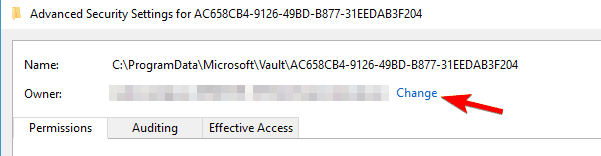
- 선택할 객체 이름 입력 필드에 Administrators를 입력합니다.
- 이제 이름 확인을 클릭합니다. 모든 것이 정상일 경우 확인을 클릭합니다.
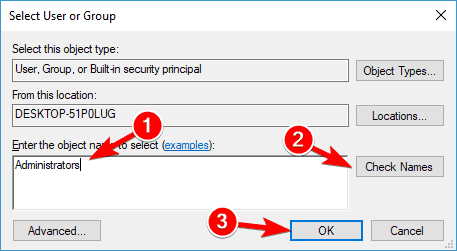
- 이제 하위 컨테이너 및 개체에 대한 소유자 교체를 확인합니다.
- 아래 왼쪽 모서리에서 모든 자식 개체 권한 항목을 교체를 클릭하고 적용 및 확인을 클릭하여 변경 사항을 저장합니다.
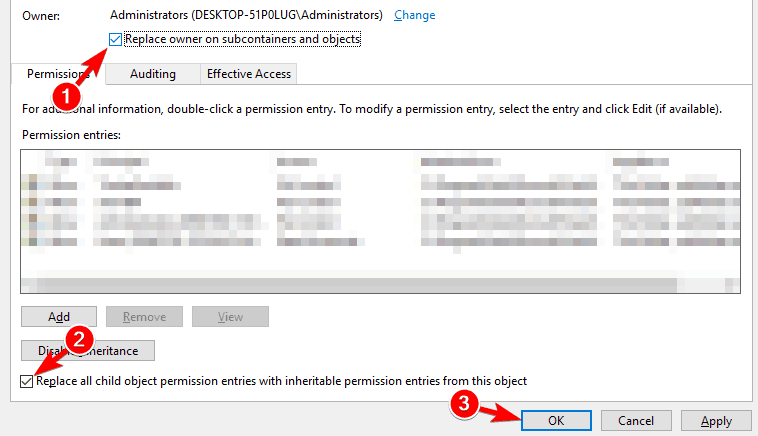
많은 사용자들은 이러한 디렉터리에 어떤 권한도 할당되지 않아 접근 거부 오류 메시지가 나타났다고 보고했습니다.
권한을 변경한 후 이 문제는 해결되어 자격 증명 관리자를 다시 사용할 수 있게 될 것입니다.
4. 자격 증명 관리자 서비스를 자동으로 설정하기
- Windows Key + R을 누르고 services.msc를 입력합니다. 이제 Enter를 누르거나 확인을 클릭합니다.
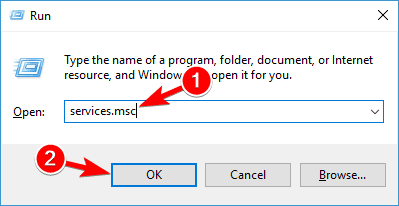
- 이제 서비스 목록이 나타납니다.
- 자격 증명 관리자 서비스를 찾아서 두 번 클릭합니다.
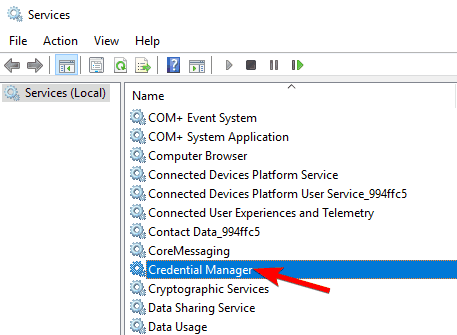
- 시작 유형을 자동으로 설정하고 적용 및 확인을 클릭하여 변경 사항을 저장합니다.
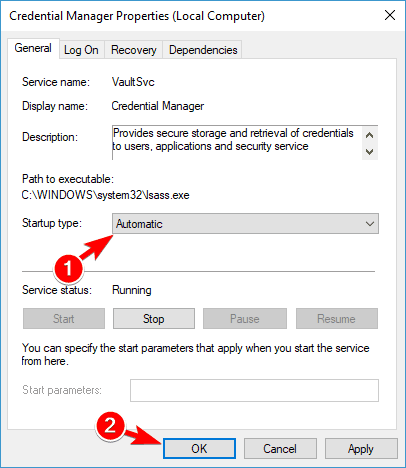
자격 증명 관리자에 문제가 있는 경우 이 서비스의 시작 유형을 변경함으로써 문제를 해결할 수 있습니다.
많은 사용자들이 자격 증명 관리자가 저장된 비밀번호를 잊어버린다고 보고했습니다. 서비스의 시작 유형을 변경한 후 자격 증명 관리자는 다시 문제 없이 작동해야 합니다.
몇몇 사용자는 자격 증명 관리자 서비스를 재시작하여 문제가 해결되었다고 보고했으므로 그것도 시도해 보세요. 이 서비스를 재시작하려면 중지 버튼을 클릭하고 몇 초 기다린 다음 시작 버튼을 클릭하여 서비스를 다시 시작합니다.
5. 자격 증명을 자격 증명 관리자에 수동으로 입력하기
- Windows Key + S를 누르고 자격 증명 관리자를 입력합니다. 결과 목록에서 자격 증명 관리자를 선택합니다.
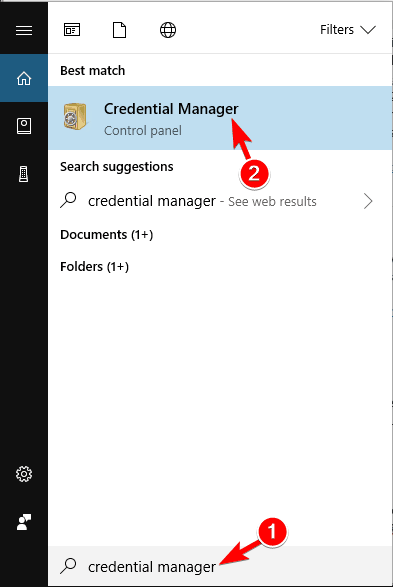
- 자격 증명 관리자가 시작되면 Windows 자격 증명이 선택되어 있는지 확인합니다. 이제 일반 자격 증명 추가를 클릭합니다.
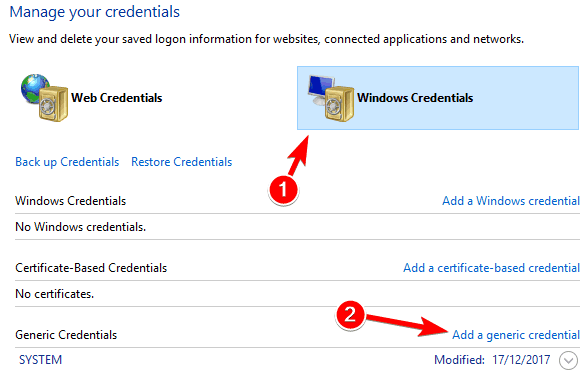
- 필요한 정보를 입력하고 확인을 클릭하여 변경 사항을 저장합니다.
자격 증명 관리자가 제대로 작동하지 않는 경우 자격 증명을 수동으로 입력하여 문제를 해결할 수 있습니다. 이 문제를 해결하기 위해 이 솔루션을 여러 번 반복해야 할 수도 있으니 주저하지 말고 시도해 주세요.
6. Microsoft Edge를 사용하여 자격 증명 관리자의 저장된 비밀번호 변경하기
- Microsoft Edge를 엽니다.
- 오른쪽 상단의 메뉴 버튼을 클릭하고 메뉴에서 설정을 선택합니다.
- 아래로 스크롤하여 고급 설정 섹션에서 고급 설정 보기를 클릭합니다.
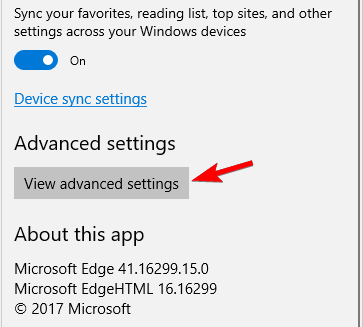
- 개인정보 및 서비스 섹션으로 스크롤하여 비밀번호 관리를 클릭합니다.
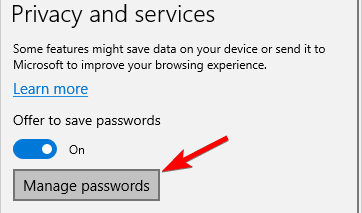
- 이제 저장된 비밀번호 목록이 나타납니다.
- 변경할 저장된 비밀번호를 클릭합니다.
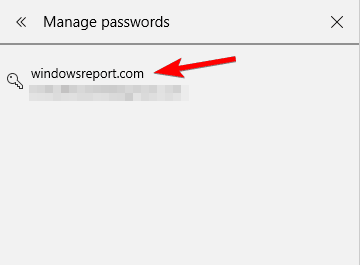
- 사용자 이름 또는 비밀번호를 변경하고 저장을 클릭합니다.
사용자들에 따르면, Microsoft Edge에서 저장된 비밀번호를 변경함으로써 자격 증명 관리자 문제를 해결할 수 있습니다.
이 작업을 수행한 후 자격 증명 관리자는 다시 작동할 것입니다. 모든 것이 제대로 작동하면 Edge에서 저장된 비밀번호에 대한 모든 변경 사항을 되돌리십시오.
몇몇 사용자는 문제가 해결되기 위해 모든 저장된 비밀번호를 Edge에서 제거해야 한다고 제안했습니다. 비밀번호를 제거하기 전에 반드시 내보내거나 적어 두어야 복원할 수 없을 수 있으므로 주의해야 합니다.
몇몇 사용자는 Edge에서 저장된 비밀번호를 제거하여 문제가 해결되었다고 보고했으므로 시도해 보세요.
7. 장치의 IP 주소 사용하기
네트워크 드라이브에 접근할 수 없는 경우, 자격 증명 관리자에서 몇 가지 변경을 해야 할 수도 있습니다. 문제를 해결하기 위해 사용자들은 문제 있는 자격 증명을 찾아 제거할 것을 제안합니다.
이제 새로운 자격 증명을 생성하되, 자격 증명 생성 과정에서 장치의 IP 주소를 반드시 사용해야 합니다. 사용자 이름과 비밀번호를 입력하면 문제가 해결되었을 것입니다.
8. 보호 디렉터리 삭제하기
- Windows Key + R을 누르고 %appdata%를 입력합니다. 이제 Enter를 누르거나 확인을 클릭합니다.
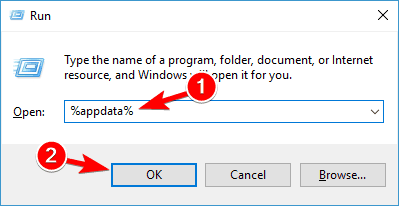
- 이제 MicrosoftProtect 디렉터리로 이동합니다.
- Protect 디렉터리에 들어가면 모든 파일을 선택하고 삭제를 선택합니다.
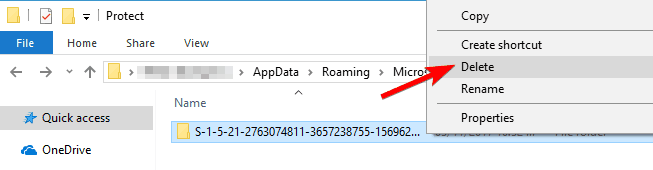
몇몇 사용자들은 보호 디렉터리에서 모든 파일을 제거하여 자격 증명 관리자 문제를 해결할 수 있었다고 보고했습니다. 이 과정은 PC에 있는 모든 로그인 자격 증명을 삭제하므로, 비밀번호를 내보내고 저장하는 것이 좋습니다.
보호 디렉터리의 내용을 삭제한 후 문제는 완전히 해결될 것입니다.
이렇게 하면 언제든지 자격 증명 관리자 문제를 해결할 수 있습니다. CredentiaUIBroker.exe 오류가 발생할 수 있으니, 빠른 해결책을 위한 자세한 기사를 확인해 보세요.
첫 번째 방법이 작동하지 않을 경우 두 가지 방법을 모두 시도해 보십시오. 또한 이 단계별 가이드를 완료한 후에도 Windows 10 장치에서 여전히 문제가 발생하는 경우, 아래 댓글란을 통해 문제를 공유해 주시면 최대한 빨리 도와드리겠습니다.













